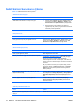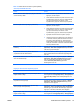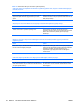Troubleshooting Guide
Ekran Sorunlarını Çözme
Ekran sorunlarıyla karşılaşırsanız, monitörünüzle birlikte gelen belgelere bakın veya aşağıdaki tabloda
listelenen sık karşılaşılan neden ve çözümlere bakın.
Tablo 2-6 Ekran Sorunlarını Çözme
Boş ekran (görüntü yok).
Neden
Çözüm
Ekran açık değil ve ışığı yanmıyor. Ekranı açın ve ışığının yandığından emin olun.
Bozuk monitör. Farklı bir monitör deneyin.
Kablo bağlantıları doğru değil. Ekrandan bilgisayara ve prize giden kabloları kontrol edin.
Ekran karartma yardımcısı yüklediniz veya enerji koruma
özellikleri etkin.
Herhangi bir tuşa veya farenin düğmesine basın ve varsa,
şifrenizi girin.
Sistem ROM’u bozuk; sistem Boot Block Emergency Recovery
Mode’da (Önyükleme Bloğu Acil Kurtarma Modu) çalışıyor
(sekiz bip sesi ile belirtilir).
Sistem ROM’unu en son BIOS görüntüleriyle yeniden yükleyin.
Daha fazla bilgi için Documentation and Diagnostics
CD’sindeki (Belge Kitaplığı ve Tanılar) Masaüstü Yönetim
Kılavuzu’nun Boot Block Emergency Recovery Mode
(Önyükleme Bloğu Acil Kurtarma Modu) bölümüne bakın.
Sabit senkron bir ekran kullanıyorsunuz ve seçilen
çözünürlükte senkronize olmuyor.
Ekranın seçilen çözünürlüğe uygun aynı yatay tarama hızında
çalışacağından emin olun.
Bilgisayar bekleme modundadır. Bekleme modundan çıkmak için açma/kapama düğmesine
basın.
DİKKAT Bekleme modundan çıkmak istediğinizde,
açma/kapama düğmesini dört saniyeden uzun
süreyle basılı tutmayın. Aksi durumda, bilgisayar
kapanır ve kaydedilmemiş tüm verilerinizi
kaybedersiniz.
Monitör kablosu yanlış konektöre takılıdır. Monitörün bilgisayarın arkasında aktif bir konektöre
bağlandığından emin olun. Başka bir konektör varsa, monitörü
o konektöre bağlayarak sistemi yeniden başlatın.
Bilgisayardaki monitör ayarları monitörle uyumlu değildir. 1. Bilgisayarı yeniden başlatın ve başlangıçta, ekranın sağ
alt köşesinde “Press F8” (F8’e Basın) yazısını
gördüğünüzde F8 tuşuna basın.
2. Klavyedeki ok tuşlarını kullanarak, Enable VGA Mode
(VGA Modunu Etkinleştir) seçeneğini belirleyin ve
Enter’a basın.
3. Windows Denetim Masası’nda, Ekran simgesini çift
tıklatın ve Ayarlar sekmesini seçin.
4. Çözünürlüğü yeniden ayarlamak için kaydırma denetimini
kullanın.
TRWW Ekran Sorunlarını Çözme 23